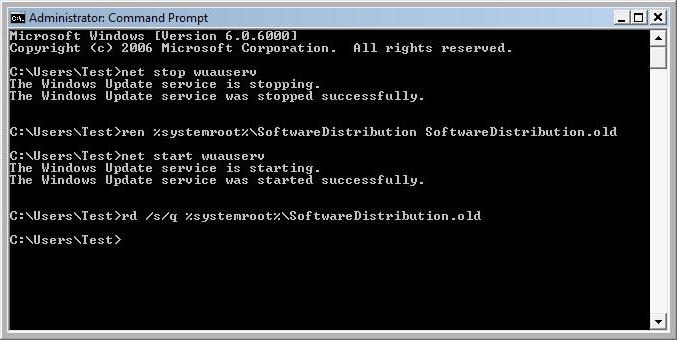Windows 7: Installerer ikke opdateringer
Sikkert ved alle, at den etableredeopdateringer af operativsystemet udvider ikke kun dets muligheder, men forbedrer også sikkerheden. Fra tid til anden er der situationer, hvor opdateringer ikke er installeret i Windows 7. Der er mange måder at eliminere dette problem på. Den mest effektive vil blive diskuteret i artiklen.
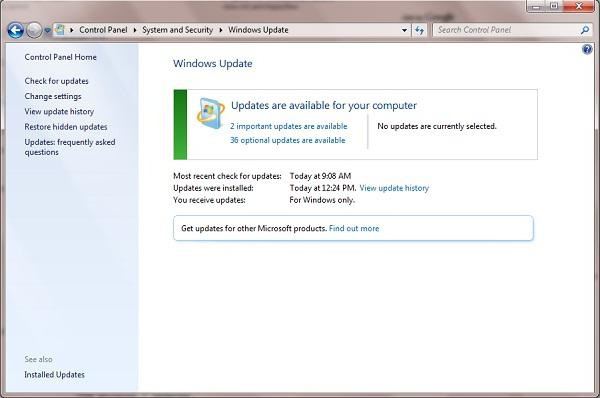
fixit
Hvis Windows-opdateringer ikke længere er installeret7, er det første værktøj, der skal anvendes, Fixit. Dette program blev udgivet specifikt for at løse sådanne problemer af henholdsvis Microsoft, den kan downloades gratis fra det officielle websted. Når du har downloadet det program, du vil starte og installere, som alle andre.

Når installationen er færdig, kan du prøveOpdater OS, men det anbefales at genstarte først. Der kræves ingen anden brugerintervention, applikationen vil søge efter og fejlfinding alle problemer automatisk.
Manuel installation
Hvis fixit-programmet er færdigt, men stadigopdateringer er ikke installeret, du skal udføre en manuel konfiguration. Denne metode er også god, fordi den ikke kræver at søge efter det nødvendige værktøj på internettet.
Følg stien "Start" - "Kontrolpanel" -"System og sikkerhed". Klik på linket "Windows Update". En menu vises i venstre rude i vinduet, vælg "Søg efter opdateringer" i den. Efter en kort ventetid vises den Install Now-knap, der tidligere var utilgængelig, til højre.
Automatisk installation
Hvis Windows 7 ikke installerer opdateringermanuelt kan du prøve at tilpasse installationen på en tidsplan. For at gøre dette skal du vælge "Indstillinger" i vinduet "Opdateringscenter". Under "Vigtige opdateringer" skal du indstille vælgeren til "Installer automatisk" og angive det tidspunkt, hvor systemet skal udføre en sådan procedure.
Virus og Antivirus
Ondsindede programmer kan forårsageat opdateringer ikke er installeret på Windows 7. Selvom systemet allerede har et antivirus installeret, skal du prøve at tjekke computeren med et distributionskit, som er installeret på et bootbart USB-flashdrev.
Nogle gange kun tilstedeværelsen af programmer, der stigerOS-sikkerhed kan skabe et problem for opdateringer. Prøv at deaktivere anti-virus skærmen eller firewall. Men inden du lukker ned, er det bedre at tjekke computeren for virus med et eksternt program.
Fejl 8024402f, 80244016, c80003fa

Normalt opstår de, hvis computeren ikke er tilsluttet.til internettet, eller hvis forbindelsen ikke er stabil nok. Hvis internettet er OK, kan Fixit bruges til at løse problemet. Hvis det ikke hjælper, skal du prøve at deaktivere firewalls og antivirusprogrammer. Ofte skyldes det, at meddelelser vises med de angivne fejl under opdateringen.
Det åbenbare er ikke altid mærkbart
Hvis du har forsøgt alle metoder, men stadig ikke er installeret opdateringer på Windows 7, skal du kontrollere mængden af ledig plads på systemdisken.

Uanset hvor trivielt det råd, brugerneglemmer ofte at holde styr på ledig plads. Og det falder hele tiden, hvis du ikke regelmæssigt udfører diskrensning, fordi nye genoprettelsespunkter, opdateringsbuffer og browsere vokser konstant i mængder. Glem ikke, at for stabil drift af systemet anbefaler Microsoft, at du altid har 2-5 GB ledig kapacitet på drev C.
Hvis OS-distributionen downloades fra et piratsted,computerhjælp skal begynde med at installere den officielle version af Windows. Ofte er funktionaliteten skåret i tredjepartsbygninger, tjenester og komponenter er deaktiveret, og der foretages ændringer i registreringsdatabasen. I starten synes det ikke alt for vigtigt, men efter et stykke tid er der faldgruber.
Hvis der ikke er internet
Nogle gange er der intet internet på computeren og tilsluttedet er ikke muligt. Nogen bestemmer, at operativsystemet i dette tilfælde ikke kan opdateres, men der er en måde, men du skal stadig finde en computer, der har adgang til World Wide Web med allerede installerede opdateringer. I dette tilfælde skal du vide, hvor du skal installere opdateringer Windows 7.
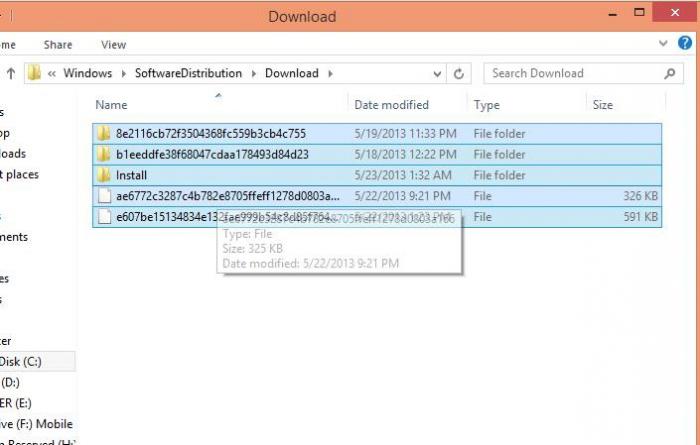
Gå til bibliotek C:WindowsSoftwareDistributionDownload. Her downloades de. Fra computeren, hvor opdateringerne er installeret, skal du kopiere alle filerne fra denne mappe til pc'en, hvor der ikke er internet. Derefter genstart og gå til opdateringscenteret. Når du har klikket på knappen "Installer opdateringer", installeres de korrekt. Du bør ikke klare store forhåbninger, du kan ikke opgradere OS helt, fordi nogle komponenter downloades separat for forskellige hardware.
Også vide om denne mappe vil være nyttig tilfor at gemme opdateringer. Hvis Windows går i stykker, og du skal geninstallere det, behøver du ikke at downloade opdateringer igen. Blandt andet øges antallet af filer i denne mappe hele tiden. I et års arbejde kan flere gigabyte akkumulere. Filer fra kataloget kan slettes med sikkerhed for at fjerne diskplads. Det vil ikke føre til fejl.
Hvis operativsystemet ikke er installeret på C-drevet, skal du kigge efter denne mappe i den partition, hvor Windows er placeret.
Lav downloadhastighed
Fra tid til anden står alle over for en situationnår opdateringer er installeret i lang tid. Windows 7 i flere timer viser det samme vindue, men statuslinjen er fyldt langsomt. I dette tilfælde skal du kontrollere internetets hastighed eller hastigheden for at skrive data til harddisken. Ethvert udstyr fejler i tide, og harddisken er ingen undtagelse.
Hvis du lige har installeret Windows eller tidligereAnvendte ikke nogen opdateringer, sandsynligvis er en lang installationstid skyldes en stor mængde installationsfiler. I løbet af flere år kan opdateringer ophobes på flere gigabyte, og OS distributionskortet leveres normalt i sin oprindelige form.